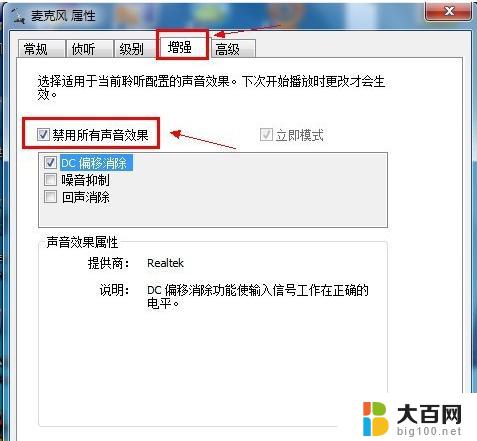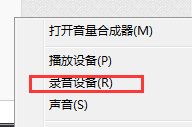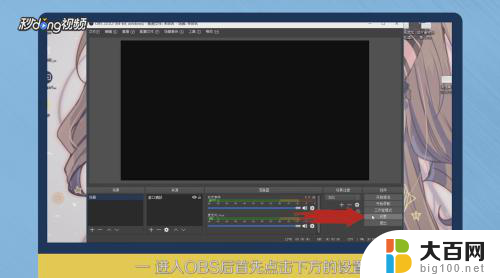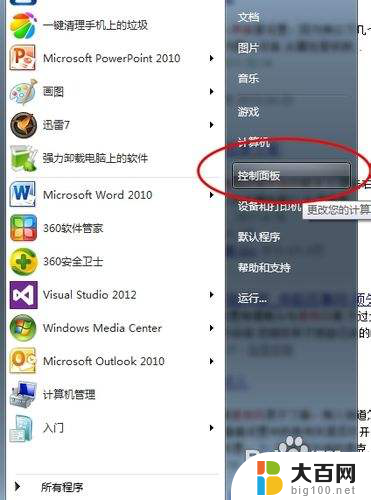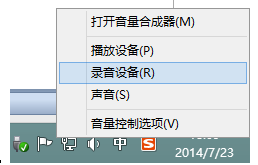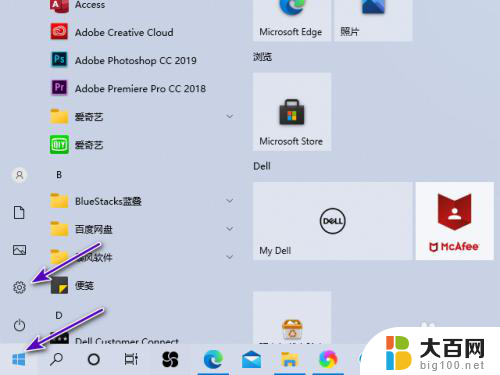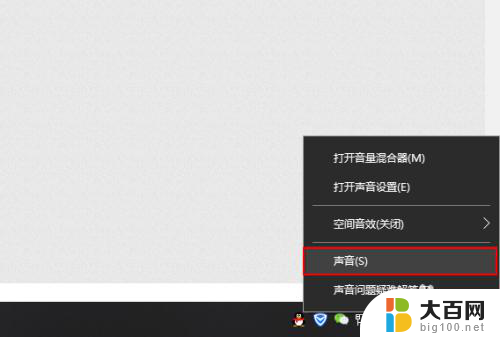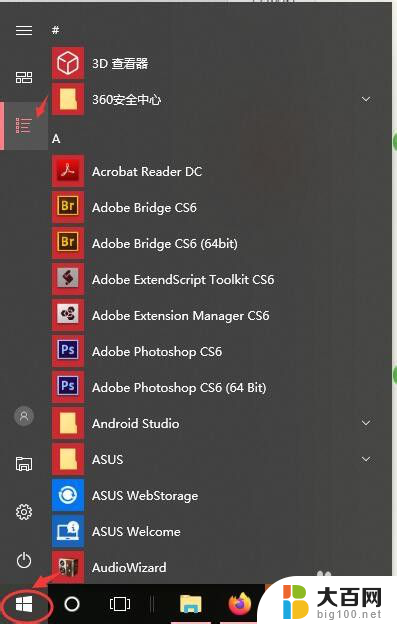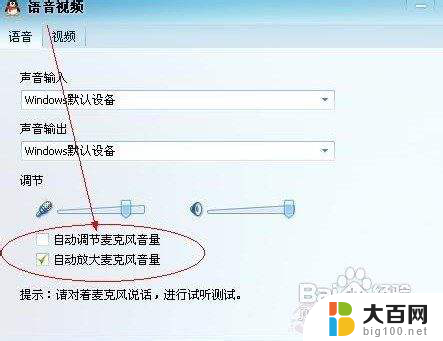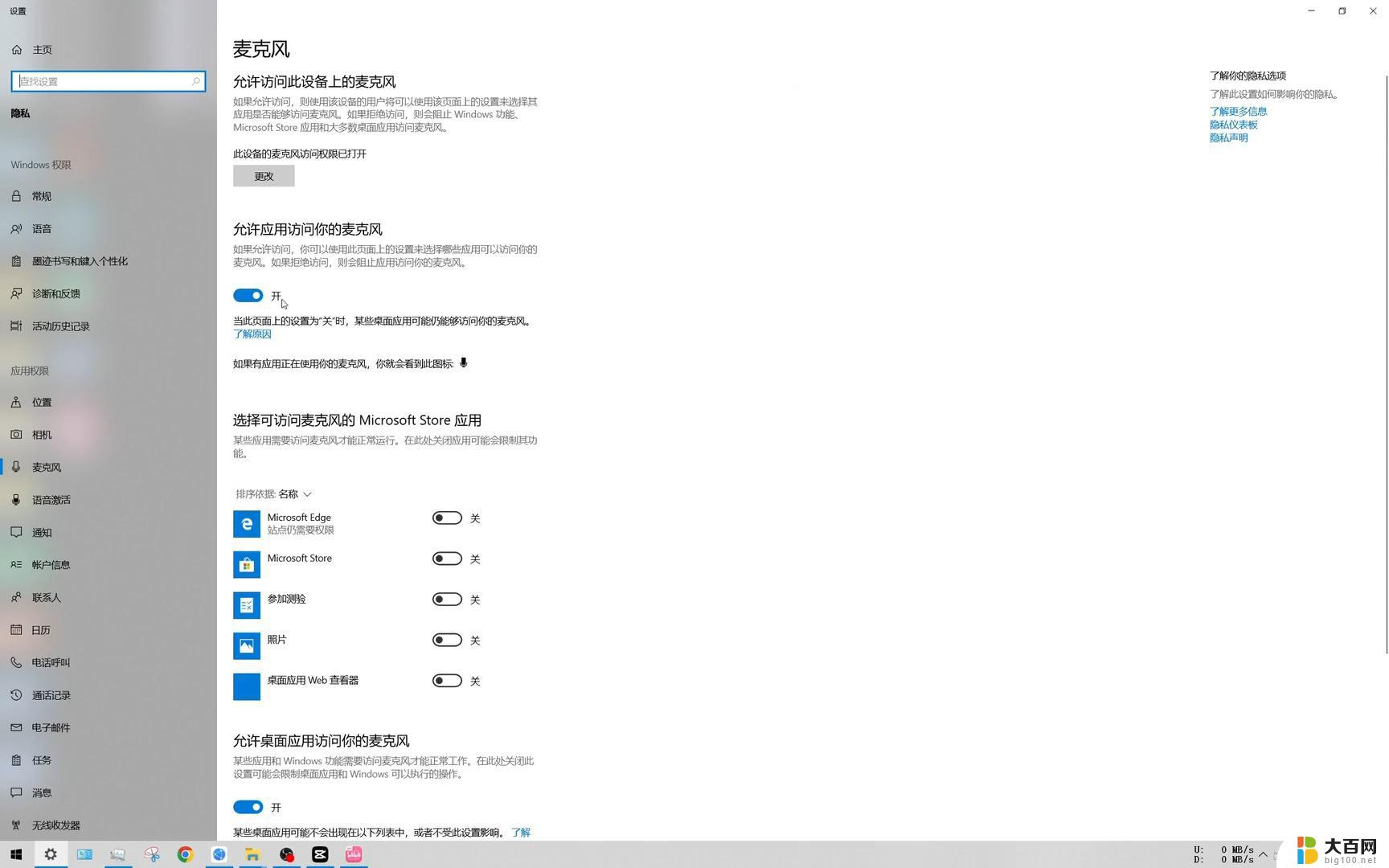电脑开麦有回音怎么办 电脑麦克风回音怎么办
电脑开麦有回音怎么办,在使用电脑进行语音通话或录音时,有时候我们会遇到一个非常烦人的问题,那就是电脑麦克风开启后出现回音,这种回音不仅会影响我们的正常交流,还会给我们带来不必要的困扰。当电脑开麦有回音时,我们应该如何解决呢?本文将为您介绍一些简单有效的方法,帮助您解决电脑麦克风回音的问题。无论是在工作还是娱乐中,这些技巧都能帮助您享受更清晰、无回音的语音体验。
操作方法:
1.首先打开电脑,右键点击电脑右下角任务栏中的“小喇叭”图标。在弹出的窗口中点击“录音设备”。

2.进入声音选项卡,右键点击“录制”选项中的麦克风图标。

3.在弹出的窗口中点击“属性”,进入麦克风属性页面。
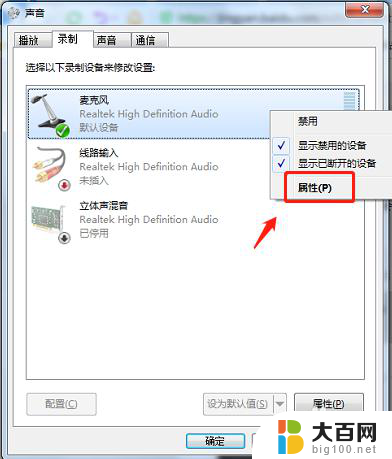
4.在麦克风属性页面点击“常规”选项卡,在设备用法中。点击“使用此设备(启用)”。
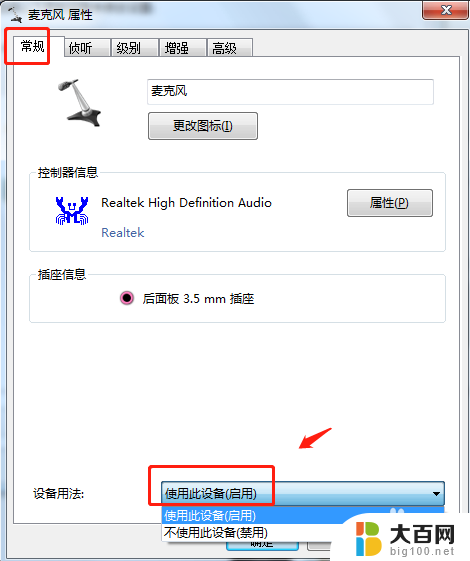
5.然后点击“侦听”选项卡,将“侦听此设备”前面的勾取消掉。
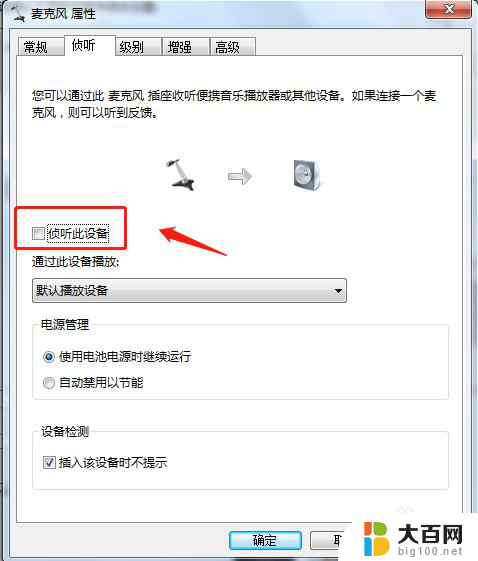
6.然后点击“增强”选项卡,在“回声消除”前面进行打勾,然后点击确定即可生效。
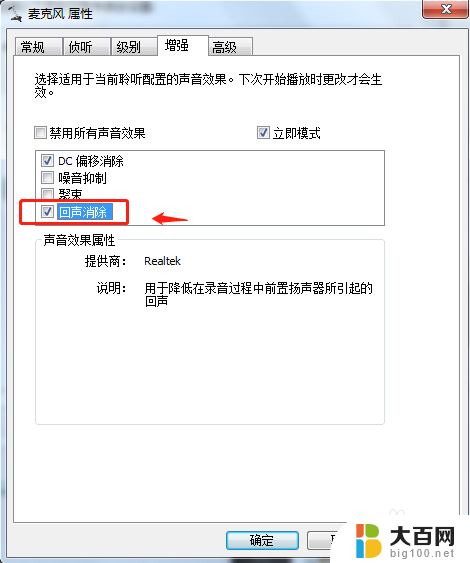
7.总结
1.首先打开电脑,右键点击电脑右下角任务栏中的“小喇叭”图标。在弹出的窗口中点击“录音设备”。
2.进入声音选项卡,右键点击“录制”选项中的麦克风图标。
3.在弹出的窗口中点击“属性”,进入麦克风属性页面。
4.在麦克风属性页面点击“常规”选项卡,在设备用法中。点击“使用此设备(启用)”。
5.然后点击“侦听”选项卡,将“侦听此设备”前面的勾取消掉。
6.然后点击“增强”选项卡,在“回声消除”前面进行打勾,然后点击确定即可生效。
以上就是电脑开麦有回音怎么办的全部内容,如果你遇到了这种情况,可以按照以上方法来解决,希望这些方法能对你有所帮助。